05 PDF¶
md2pdf电子书2——目录与导出pdf¶
Tool工具¶
- summary插件(gitbook的一个插件)
- calibre电子书库管理软件
目录生成步骤¶
summary开源项目¶
REFERENCE¶
使用FreePic2Pdf给pdf书籍添加目录¶
工具Tool¶
- FreePic2Pdf免费软件
- 树洞OCR开源软件(使用了平台API,需要联网使用)
- PdgCntEditor(后加,比VScode编辑目录好用,直接去掉缩进)
步骤¶
先解释一下上述标签的意思:¶
- 往PDF挂书签:就是为pdf文件添加目录。不过需要目录文件,下面会有介绍制作的方式。
- 从PDF取书签:就是从有目录的pdf文件中提取出目录文件。
- 需要操作的目录文件:就是需要添加目录的PDF文件。
- 存放接口的文件夹:就是目录文件,需要制作。

1. 选择一个存放接口的文件夹¶
2. 创建配置文件¶
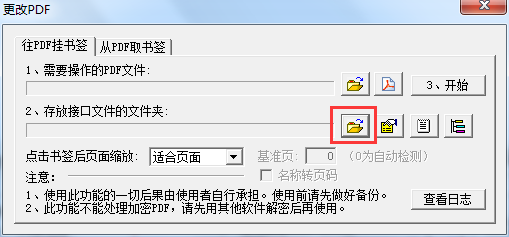 * 在新建右方找到新建配置文件选项
* 复制如下代码到新建的配置文件中
* 在新建右方找到新建配置文件选项
* 复制如下代码到新建的配置文件中
1 2 3 4 5 6 7 8 9 10 11 12 13 14 15 16 17 | [Images] [Font] Language=GBK FontSize=7 Margin=0.5 [Bkmk] File=FreePic2Pdf_bkmk.txt AddAsText=0 ShowBkmk=1 ShowAll=1 BasePage=1 [Main] ContentsPage= TextPage= |
3. 创建目录文件¶
在这个文件夹下新建一个 FreePic2Pdf_bkmk.txt 文件。 * 注意:文件名必须为这个
这个文件就是目录文件,这里的目录需要自定义,它需要按照一定的格式:
1 2 3 4 | 一级目录\t页码 \t二级目录\t页码 \t\t三级目录\t页码 。。。(以此类推) |
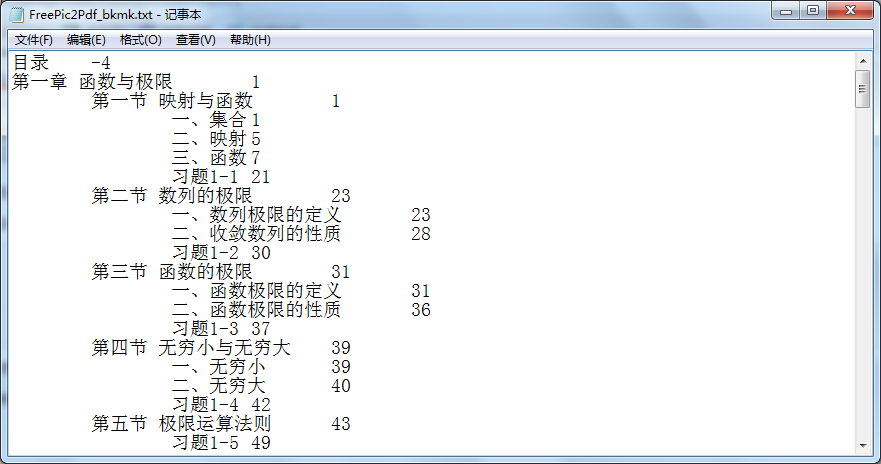
Note
目录的页码是pdf文件的真实页码,而不是书上标志的那些页码,为了方便,可以将接口文件中 BasePage 字段修改为书中第一页对应的pdf页数。如:BasePage=12
Note
注意在开始前要对pdf备份,可能因为操作不当而损坏重要文件
后记:
- 这种方法对OCR识别的目录来说并不友好,需要手动操作过多
- pic2pdf软件的目录文件,对缩进的要求极高必须是制表符而非四个空格
- 可以在Vscode右下角选择空格,改变缩进方式为“使用Tab缩进”
- 并且只能有一个制表符,多了不能识别
-
PdgCntEditor软件来编辑目录是最为合适的,图中红圈即为“自动切分页码”,这将把多余缩进删去

-
对编码要求,选择是GBK就必须将目录文件保存为GBK,而不是UTF-8,这在VScode右下角可以更改
- 如果是乱码,千万不要选择通过编码重新保存,而是选择通过编码打开,他们是不同的。
Note
VScode中通过编码打开与通过编码保存的区别:通过编码保存是默认当前编码正确而转换代码的。通过编码重新打开则是改变一种读取方式。为了避免操作错误而导致文件损坏,保险的做法是:无论如何先选择通过编码打开,再选择通过编码保存(如果需要的话)
- 先选择
通过编码打开,再选择通过编码保存(如果需要的话) - 先选择
通过编码打开,再选择通过编码保存(如果需要的话) - 先选择
通过编码打开,再选择通过编码保存(如果需要的话)
正则表达式小手册
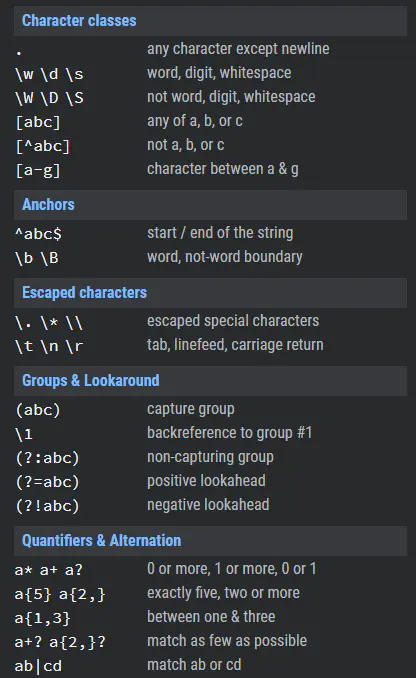
简书——PDF 能一键生成书签,PdgCntEditor了解一下~
md2pdf电子书——使用Gitbook¶
Tool工具¶
- gitbook(基于Node.js)
- calibre电子书库管理软件
步骤¶
GitBook 准备工作¶
- 安装 Node.js
GitBook 是一个基于 Node.js 的命令行工具,百度在官网下载安装 Node.js,安装完成之后,你可以使用下面的命令来检验是否安装成功。
1 2 | $ node -v v7.7.1 |
- 安装 GitBook
输入下面的命令来安装 GitBook。
1 | $ npm install gitbook-cli -g |
安装完成之后,你可以使用下面的命令来检验是否安装成功。
1 2 3 | $ gitbook -V CLI version: 2.3.2 GitBook version: 3.2.3 |
先睹为快——运行gitbook¶
GitBook 准备工作做好之后,我们进入一个你要写书的目录,输入如下命令。
1 2 3 4 5 | $ gitbook init
warn: no summary file in this book
info: create README.md
info: create SUMMARY.md
info: initialization is finished
|
可以看到他会创建 README.md 和 SUMMARY.md 这两个文件,README.md 应该不陌生,就是说明文档,而 SUMMARY.md 其实就是书的章节目录,其默认内容如下所示:
1 2 | ## Summary * [Introduction](README.md) |
接下来,我们输入 $ gitbook serve 命令,然后在浏览器地址栏中输入 http://localhost:4000 便可预览书籍!
更进一步¶
SUMMARY.md¶
这个文件主要决定 GitBook 的章节目录,它通过 Markdown 中的列表语法来表示文件的父子关系,下面是一个简单的示例:
1 2 3 4 5 6 7 8 9 | ## Summary * [Introduction](README.md) * [Part I](part1/README.md) * [Writing is nice](part1/writing.md) * [GitBook is nice](part1/gitbook.md) * [Part II](part2/README.md) * [We love feedback](part2/feedback_please.md) * [Better tools for authors](part2/better_tools.md) |
插件¶
GitBook 有 插件官网,默认带有 5 个插件,highlight、search、sharing、font-settings、livereload,如果要去除自带的插件,可以在插件名称前面加 -,比如:
1 2 3 | "plugins": [ "-search" ] |
如果要配置使用的插件可以在 book.json 文件中加入即可,比如我们添加 plugin-github,我们在 book.json 中加入配置如下即可:
1 2 3 4 5 6 7 8 | { "plugins": [ "github" ], "pluginsConfig": { "github": { "url": "https://github.com/your/repo" } } } |
然后在终端输入 gitbook install ./ 即可。
- 如果要指定插件的版本可以使用 plugin@0.3.1,因为一些插件可能不会随着 GitBook 版本的升级而升级。
REFERENCE¶
GitBook 使用教程@简书 作者:Blankj